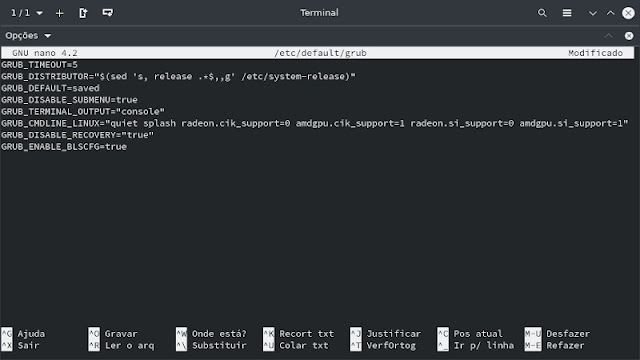Você utiliza aquela GPU AMD um pouco antiga no Linux e não está conseguindo rodar jogos com Vulkan, nem obter um desempenho satisfatório? Talvez o quê você precise seja apenas ativar o driver correto. Veja agora como ativar o melhor driver para GPUs das famílias ‘Sea Islands’ e ‘Southern Islands’ no Linux.
Os drivers para a sua GPU AMD no Linux
As placas de vídeo da AMD possuem dois drivers que podem vir ativados por padrão nas distribuições Linux, sendo eles ‘Radeon’ e ‘Amdgpu’. O que define qual deles vem ativado por padrão é o modelo da sua GPU. As GPUs muito antigas geralmente são compatíveis apenas com o driver ‘Radeon’, enquanto os modelos mais atuais utilizam o ‘Amdgpu’. Porém, existem duas das famílias de GPUs da AMD que são compatíveis com ambos os drivers. Estou falando das ‘Sea Islands’ e ‘Southern Islands’.
Nestas GPUs a compatibilidade com o ‘Amdgpu’ está em fase experimental, por isso o mesmo não vem ativado por padrão, sendo necessário ativá-lo manualmente através de um procedimento simples e rápido.
Caso você queira obter um conhecimento mais amplo sobre os tipos de drivers existentes para GPUs AMD no Linux antes de executar os procedimentos mostrados a seguir, leia este artigo que escrevemos sobre o assunto.
Identificando a sua GPU AMD e o driver em uso
Abaixo está uma lista de todos os modelos de GPUs das famílias ‘Sea Islands’ e ‘Southern Islands’. Caso a sua GPU esteja nessa lista, então o procedimento provavelmente será necessário.
• Tahiti, Bonaire, Hawaii, Pitcairn, Cape Verde, Oland.
Existe um comando muito simples que nos dirá se a GPU em uso no momento é ou não compatível com o ‘Amdgpu’. Simplesmente copie o comando abaixo, cole-o no terminal e pressione ‘Enter’:
lspci -k | grep amdgpuSerão exibidas duas linhas semelhantes à essas:
Kernel driver in use: radeon
Kernel modules: radeon, amdgpu
O driver que aparece na linha “Kernel driver in use” é o que está ativado no momento, já o conteúdo da linha “Kernel modules” são os drivers que estão disponíveis para uso. Se o comando acima não retornou nada, então a sua GPU é compatível apenas com o driver ‘Radeon’.
Se no seu caso o driver em uso no momento for o ‘Amdgpu’, então você não precisa fazer mais nada, a melhor opção já está ativada. Porém, se o driver em uso no momento for o ‘Radeon’, e o ‘Amdgpu’ estiver aparecendo como disponível, siga o procedimento abaixo para ativá-lo:
Como ativar o ‘Amdgpu’ na minha ‘Sea Island’ ou ‘Southern Island’?
Primeiro vamos editar o arquivo de configurações do Grub para que durante o boot o sistema saiba que deve utilizar o ‘Amdgpu’.
sudo nano /etc/default/grubVocê terá uma tela parecida, mas não necessariamente idêntica a esta abaixo:
Ao final da linha “GRUB_CMDLINE_LINUX”, antes do fechar aspas, cole a linha:
radeon.cik_support=0 amdgpu.cik_support=1 radeon.si_support=0 amdgpu.si_support=1Deverá ficar parecido com o exemplo abaixo:
Agora para salvar pressione a combinação de teclas “Control + O” e “Enter”. Então feche o editor de texto com “Control + X”.
Para ativar as novas configurações, é necessário atualizar o Grub com o comando abaixo:
No Linux Mint, Ubuntu e derivados:
sudo update-grubNo Fedora:
sudo grub2-mkconfig -o /boot/grub2/grub.cfgNo Manjaro, Arch e derivados:
sudo grub-mkconfig -o /boot/grub/grub.cfgReinicie a máquina, e pronto!
Se você rodar novamente o comando “lspci -k | grep amdgpu” verá que o driver em uso agora é o ‘Amdgpu’.
Você gosta de Linux e tecnologia? Tem alguma dúvida ou problema que não consegue resolver? Venha fazer parte da nossa comunidade no Diolinux Plus!
Por hoje é tudo pessoal! 😉
Viu algum erro ou gostaria de adicionar alguma sugestão a essa matéria? Colabore, clique aqui.